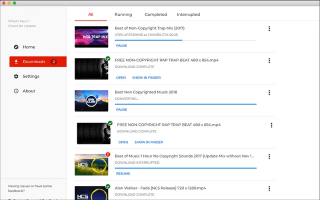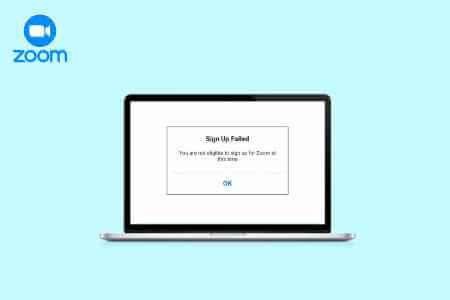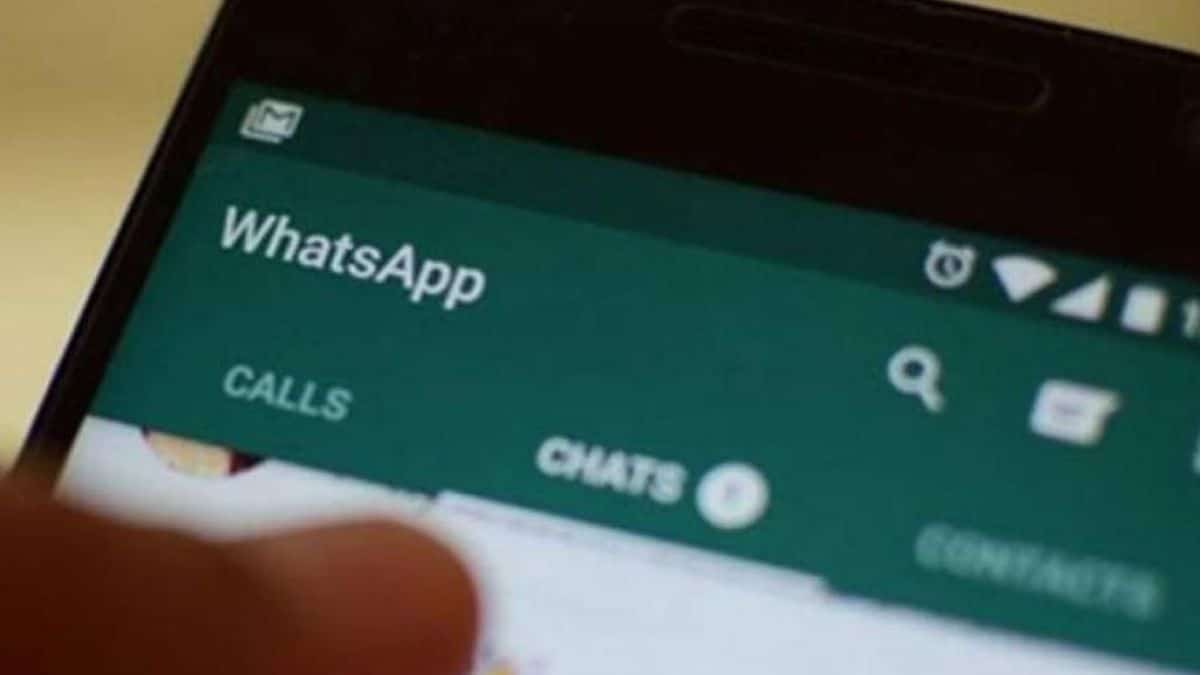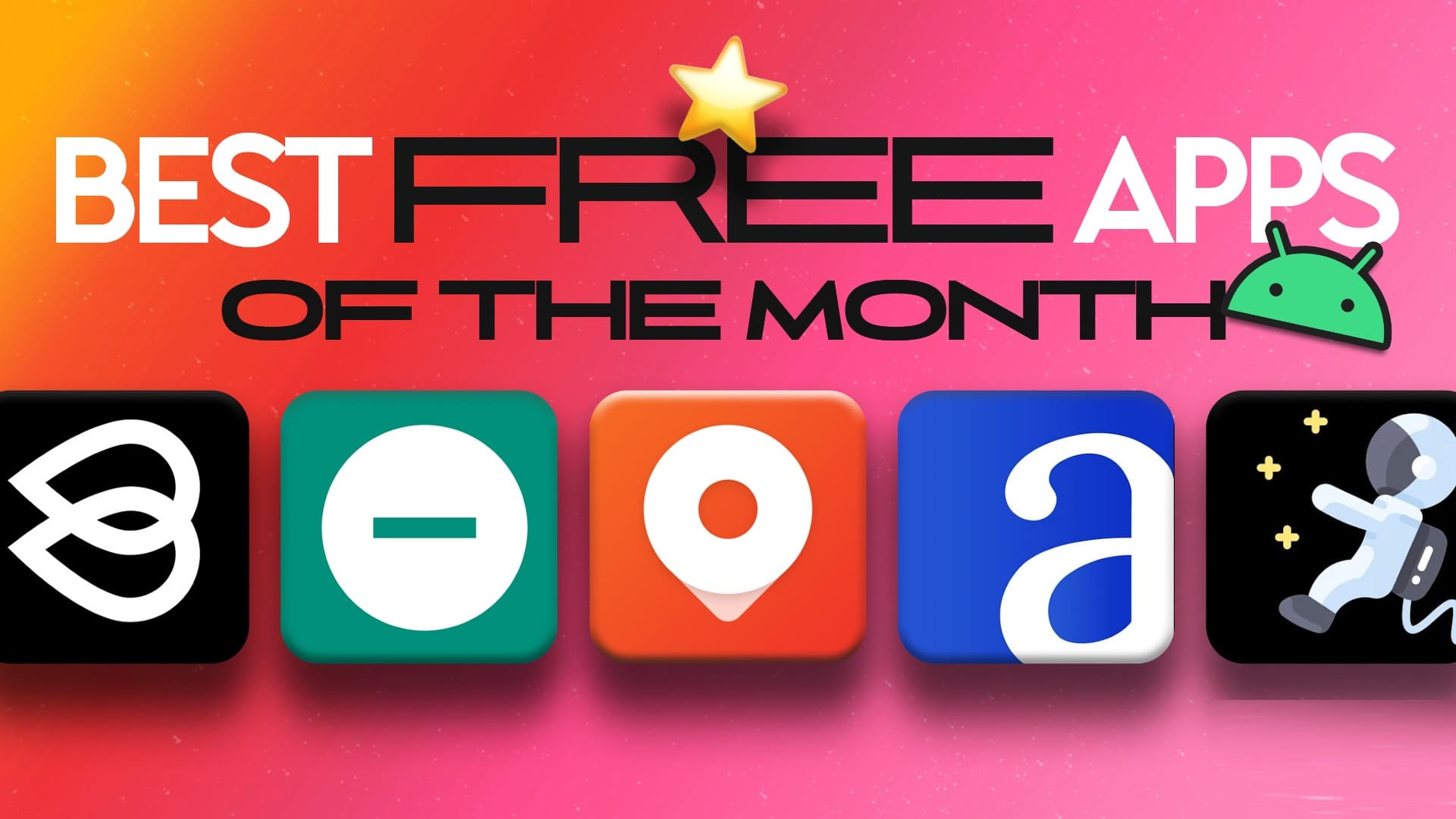أحد أسباب شعبية Discord المذهلة هو تكامله مع تطبيقات وخدمات الطرف الثالث. يمكنك ربط حساب Discord الخاص بك بـ PlayStation لعرض اللعبة التي تلعبها، ويتوفر تكامل مماثل لمستخدمي Spotify أيضًا. ومع ذلك، اشتكى الكثيرون من عدم إظهار Discord لحالة Spotify الخاصة بهم في التطبيق. إذا واجهت نفس المشكلة، فاستخدم الخطوات أدناه لإصلاح المشكلة.
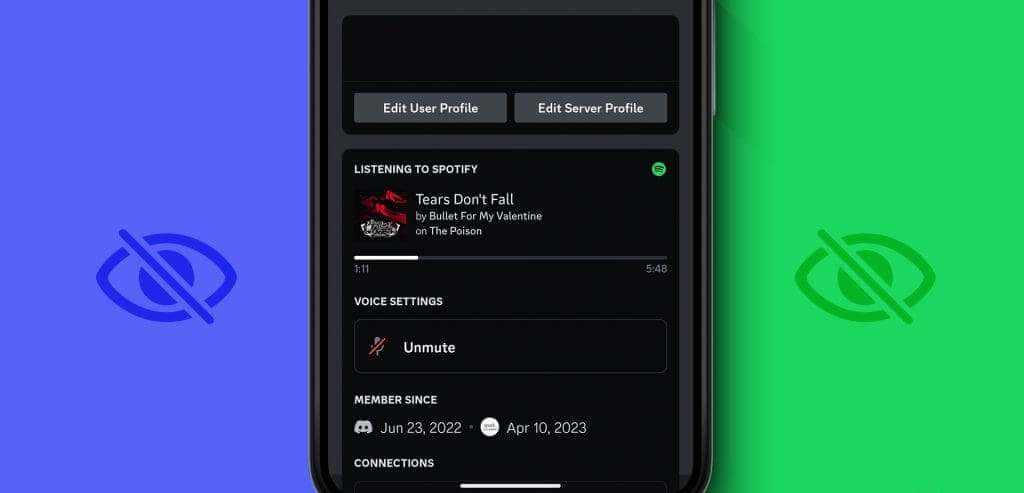
يعد تكامل Discord’s Spotify طريقة رائعة لإظهار ما تستمع إليه على النظام الأساسي. يمكن لعدة أسباب كسر تكامل Spotify على Discord. يمكن أن يكون ذلك بسبب تطبيق قديم، وتفاصيل الحساب، ومواطن الخلل في الاتصال بالشبكة، والمزيد. دون مزيد من اللغط، فلنبدأ رحلة استكشاف الأخطاء وإصلاحها.
1. تمكين حالة SPOTIFY على DISCORD
عند توصيل حسابك على Spotify لأول مرة على Discord، يتيح التطبيق الإذن لعرض Spotify كحالتك. إذا قمت بتعطيله بسبب مخاوف تتعلق بالخصوصية، فاستخدم الخطوات أدناه لتمكينه.
Discord Desktop
الخطوة 1: قم بتشغيل تطبيق Discord على سطح المكتب الخاص بك وانقر على الإعدادات بجوار اسم المستخدم الخاص بك.
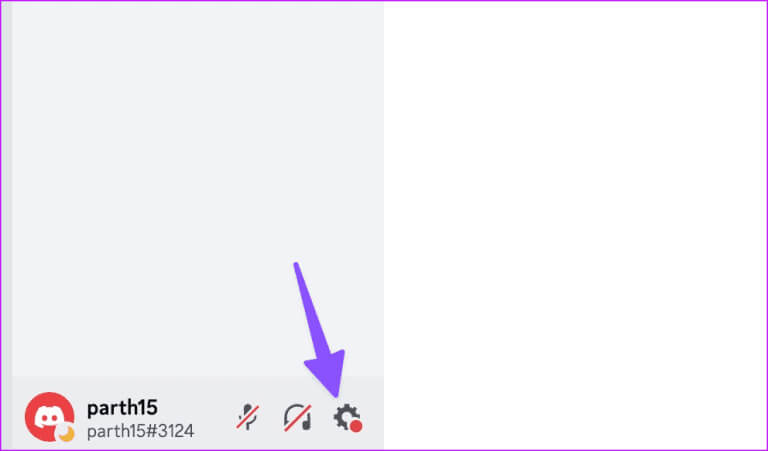
الخطوة 2: حدد الاتصالات من الشريط الجانبي الأيسر.
خطوة 3: قم بتمكين تبديل “عرض Spotify كحالتك”.
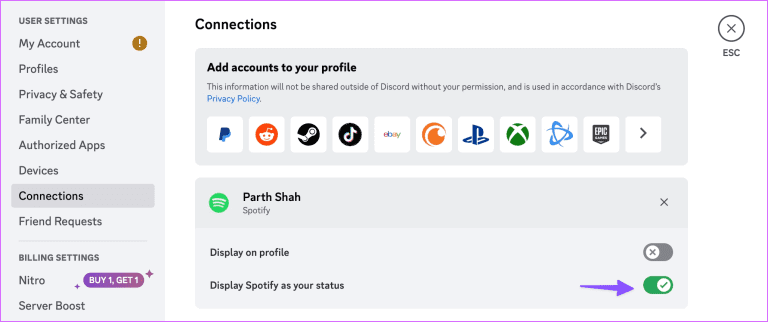
Discord Mobile
الخطوة 1: افتح تطبيق Discord على هاتفك.
الخطوة 2: اضغط على أيقونة ملف تعريف Discord الخاص بك في الزاوية السفلية اليسرى وحدد الاتصالات.
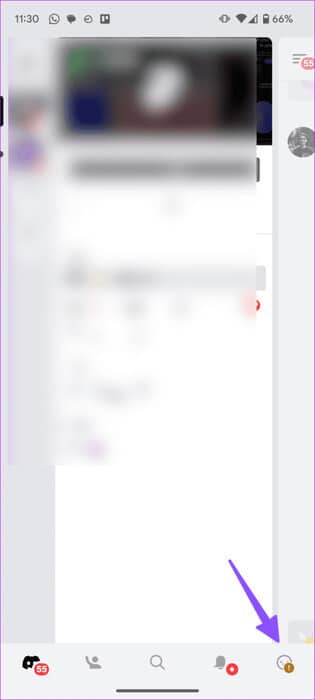
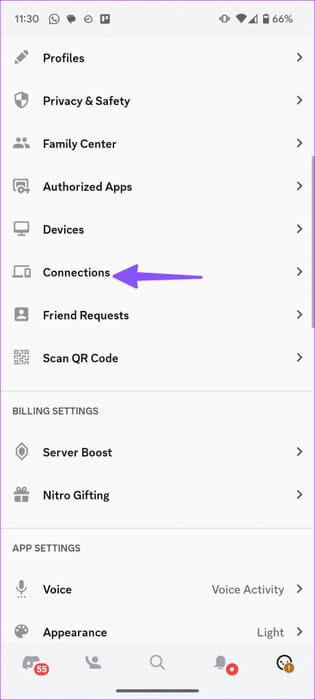
خطوة 3: قم بتمكين تبديل “عرض Spotify كحالتك” ضمن Spotify.
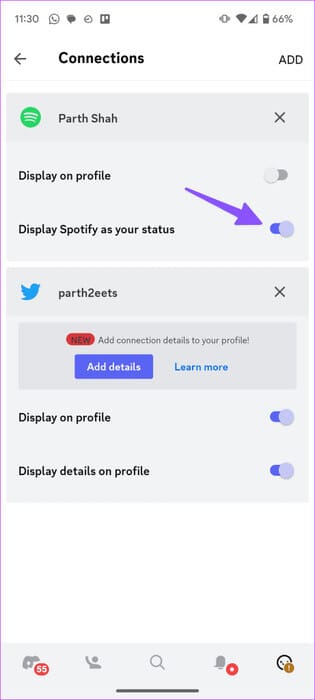
2. أعد ربط حسابك على SPOTIFY على DISCORD
هل قمت مؤخرًا بتغيير كلمة مرور حسابك على Spotify؟ لن تظهر حالة Spotify الخاصة بك بسبب تفاصيل الحساب غير الصحيحة. تحتاج إلى إعادة ربط حساب Spotify في Discord. إليك ما عليك القيام به.
Discord Desktop
الخطوة 1: قم بتشغيل تطبيق Discord على سطح المكتب الخاص بك وانقر على الإعدادات بجوار اسم المستخدم الخاص بك.
الخطوة 2: انقر على “الاتصالات” من الشريط الجانبي الأيسر وانقر على علامة “x” بجانب حسابك على Spotify.
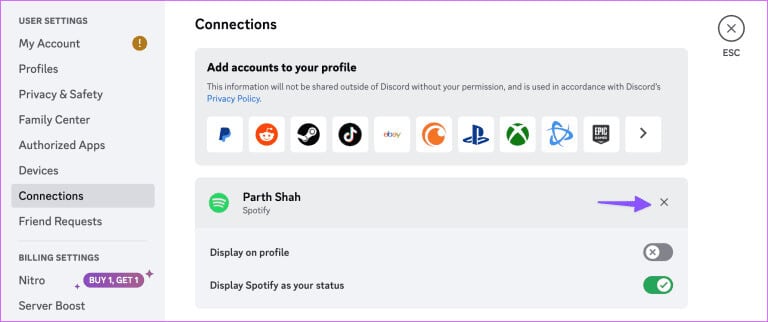
خطوة 3: انقر فوق قطع الاتصال لتأكيد قرارك.
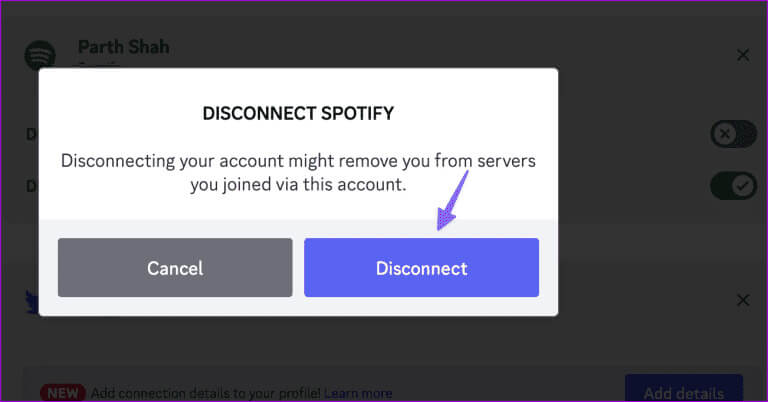
الخطوة 4: ستظهر أيقونة تطبيق Spotify في الأعلى. انقر عليه. قم بتسجيل الدخول باستخدام تفاصيل حسابك ومنح الإذن المناسب.
Discord Mobile App
الخطوة 1: افتح تطبيق Discord على هاتفك واضغط على أيقونة ملفك الشخصي في الزاوية السفلية اليسرى.
الخطوة 2: حدد الاتصالات. اضغط على علامة “x” وحدد قطع الاتصال.
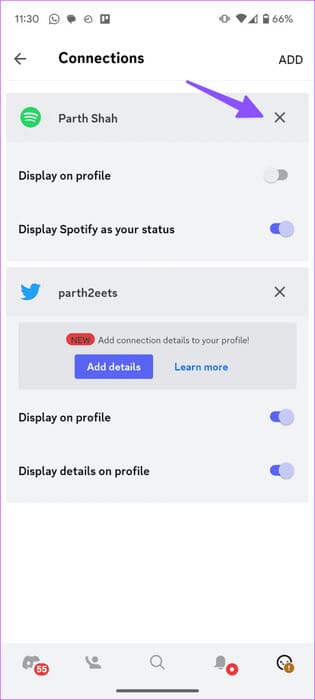
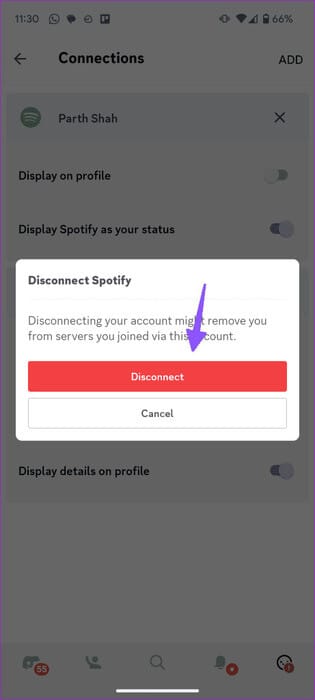
الخطوة 3: اضغط على “إضافة” في الأعلى وحدد Spotify.
قم بتسجيل الدخول باستخدام تفاصيل حساب Spotify الخاص بك، ومن الجيد الاستمرار في التكامل على Discord.
3. مسح ذاكرة التخزين المؤقت لDISCORD
غالبًا ما تؤدي ذاكرة التخزين المؤقت الفاسدة لـ Discord إلى مشكلات مثل “لا يظهر Spotify على Discord”. يجب عليك مسح ذاكرة التخزين المؤقت لـ Discord والمحاولة مرة أخرى. لن تؤثر الخطوات أدناه على اتصالاتك الحالية على النظام الأساسي. لنبدأ أولاً بتطبيقات سطح المكتب.
Discord Desktop
Windows
الخطوة 1: اضغط على اختصار لوحة المفاتيح Windows + E لفتح مستكشف الملفات.
الخطوة 2: توجه إلى المسار التالي (لاحظ أنك ستحتاج إلى استبدال اسم المستخدم باسم حسابك في المسار):
C:\Users\<Username>\AppData\Roaming
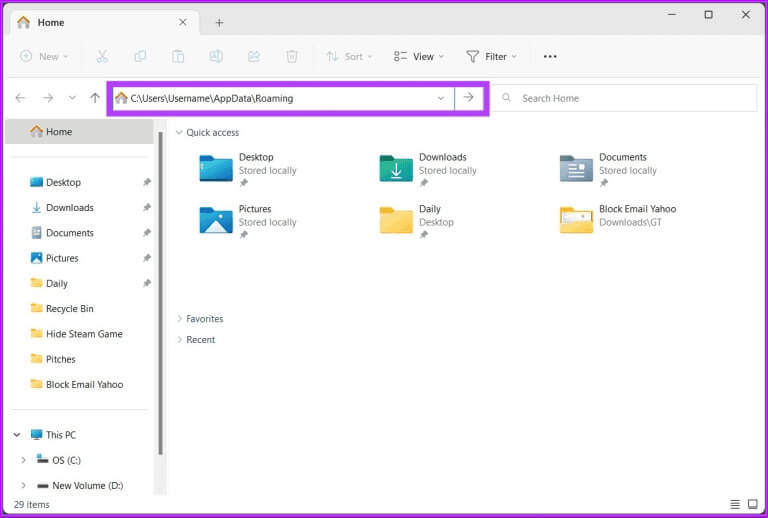
خطوة 3: انقر نقرًا مزدوجًا فوق مجلد Discord لفتحه.
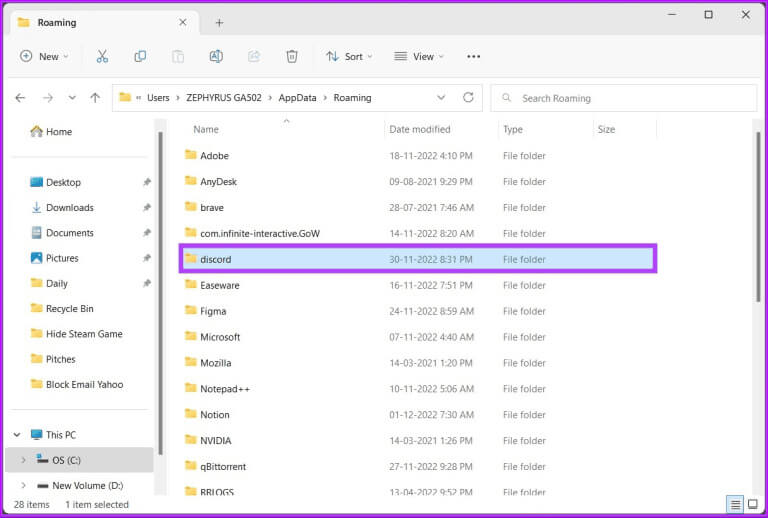
الخطوة 4: ابحث عن مجلدات Cache وCode Cache وGPUCache واحذفها من جهاز الكمبيوتر الخاص بك.
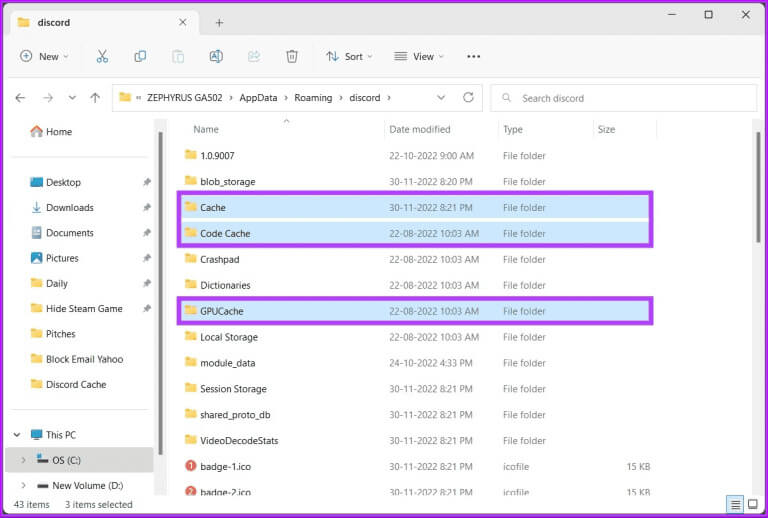
قم بإزالة هذه المجلدات من سلة المهملات أيضًا.
Mac
الخطوة 1: قم بتشغيل Finder وانقر فوق “انتقال” على شريط القوائم.
الخطوة 2: حدد “الانتقال إلى المجلد”.
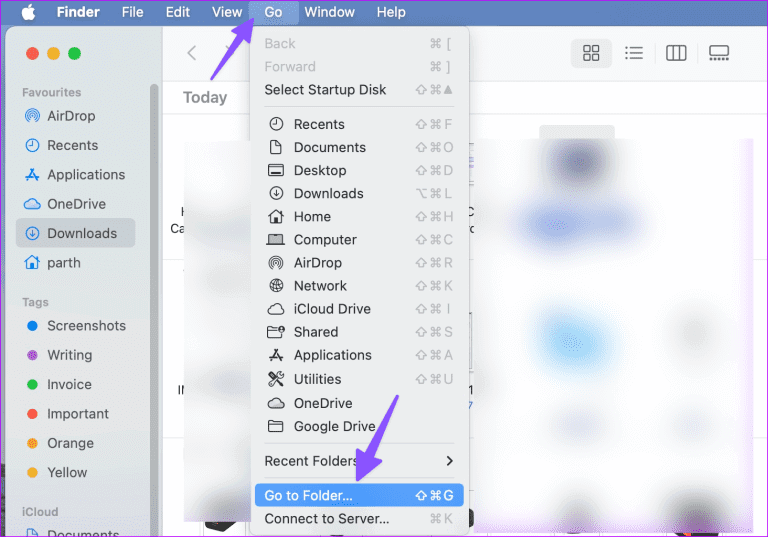
خطوة 3: أدخل العنوان أدناه واضغط على “رجوع”:
~/Library/Application Support/discord/
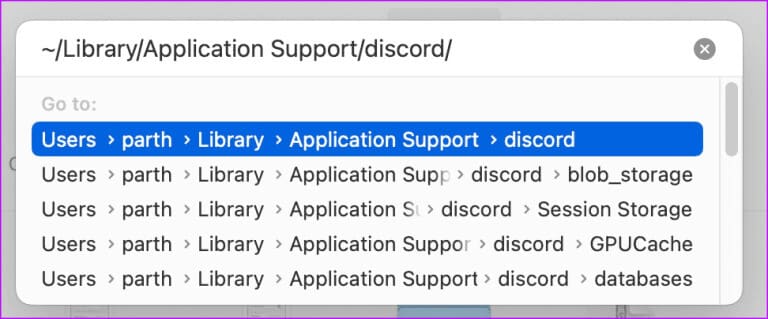
الخطوة 4: انقل مجلدات Cache وCode Cache وGPUCache إلى Bin.
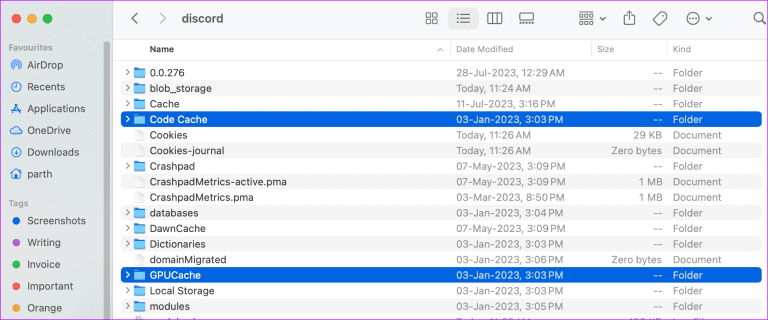
Discord Mobile
الخطوة 1: اضغط لفترة طويلة على أيقونة تطبيق Discord واضغط على أيقونة “i” لفتح قائمة معلومات التطبيق.
الخطوة 2: اضغط على “التخزين وذاكرة التخزين المؤقت” وحدد مسح ذاكرة التخزين المؤقت.
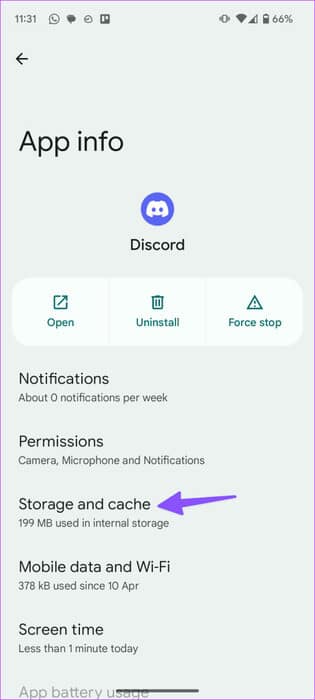
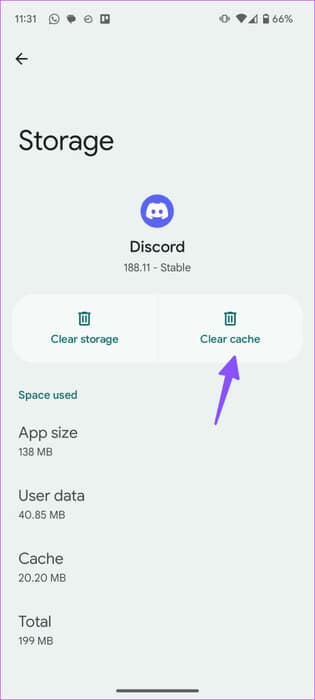
4. تعطيل رسالة حالة نشاط اللعبة
قد يتعارض نشاط الألعاب الحالي الخاص بك مع Spotify لعرض مزاج الاستماع الخاص بك على حساب Discord. ستحتاج إلى إيقاف ظهور نشاط Steam أو Epic Games على حساب Discord الخاص بك.
Discord Desktop
الخطوة 1: قم بتشغيل تطبيق Discord على سطح المكتب الخاص بك وانقر على الإعدادات بجوار اسم المستخدم الخاص بك.
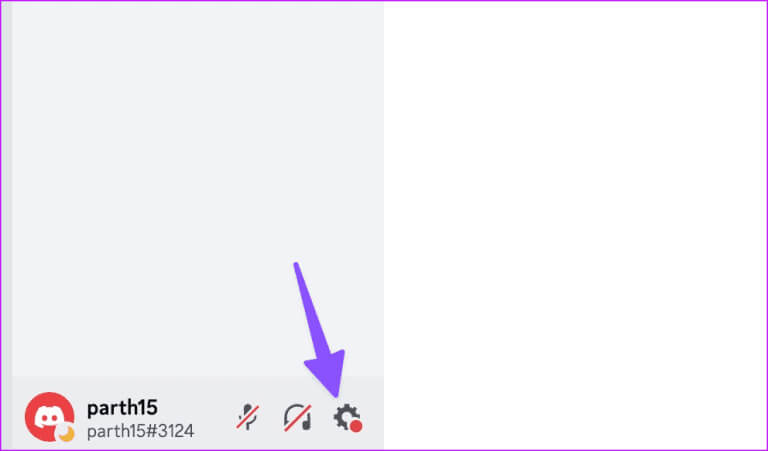
الخطوة 2: حدد الاتصالات من الشريط الجانبي الأيسر.
خطوة 3: قم بتعطيل تبديل “العرض في الملف الشخصي” لـ Steam أو حساب ألعاب آخر.
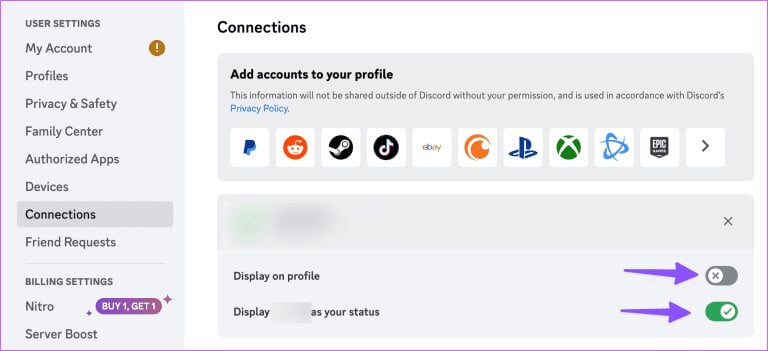
Discord Mobile
الخطوة 1: قم بتشغيل تطبيق Discord واضغط على أيقونة ملفك الشخصي في أسفل اليمين لفتح حسابك.
الخطوة 2: حدد الاتصالات وقم بتعطيل تبديل “العرض في الملف الشخصي” لـ Steam أو Epic Games أو Xbox.
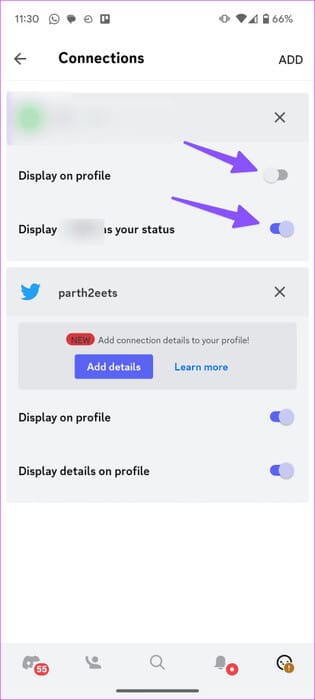
5. التحقق من حالة DISCORD
عندما يواجه Discord انقطاعًا من جانب الخادم، قد تواجه مشكلات في المهام الأساسية مثل إرسال الرسائل وعرض حالة Spotify والاتصال والمزيد. يمكنك زيارة الموقع الإلكتروني المخصص لحالة الخادم الخاص بالشركة والتأكد من أن كل شيء يعمل. إذا كان هناك انقطاع كبير، فانتظر حتى يقوم Discord باستكشاف المشكلة وإصلاحها من جانبهم.
6. تحديث DISCORD
قد تواجه تطبيقات Discord لسطح المكتب والهاتف المحمول القديمة مشاكل في عرض حالة Spotify. يمكنك ببساطة إعادة تشغيل تطبيق Discord لسطح المكتب، وسيبدأ تنزيل آخر تحديث.
يمكن لمستخدمي الأجهزة المحمولة زيارة Play Store أو App Store لتثبيت أحدث إصدار من Discord.
شارك تفضيلاتك الموسيقية في DISCORD
يعمل Discord بشكل جيد مع تطبيقات الطرف الثالث مثل Spotify. ومع ذلك، فإن فشل التطبيق في عرض تفضيلات الاستماع الخاصة بك يتعارض مع الغرض من استخدام هذا التكامل في المقام الأول. يجب أن تحل الحيل المذكورة أعلاه المشكلة في أي وقت من الأوقات.